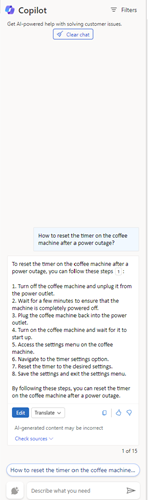שימוש ב-Copilot לצורך פתרון בעיות של לקוחות
Copilot הוא כלי המופעל על-ידי בינה מלאכותית שחולל מהפכה בחוויית נציגי השירות ב- Dynamics 365 Customer Service. הוא מספק סיוע בזמן אמת שעוזר לפתור בעיות מהר יותר, לטפל באירועים ביעילות רבה יותר ולבצע אוטומציה של משימות הגוזלות זמן, כך שאפשר להתמקד במתן שירות באיכות גבוהה ללקוחות.
חשוב
התוכן שנוצר על-ידי AI הוא רק הצעה. באחריותך לבדוק ולערוך את התוכן המוצע כדי לוודא שהוא מדויק ומתאים לפני שיתוף התשובות.
דרישות לצורך רישוי
| סוג דרישה | הכרחי |
|---|---|
| רשיון |
|
דרישות מוקדמות
ודא שמנהל המערכת שלך הפעיל את תכונות Copilot.
שאילת שאלה
כאשר אתה מתחבר לאחת מאפליקציות הסוכן של Customer Service, Copilot נפתח בחלונית הימנית שבצד עם הכרטיסייה שאל שאלה. Copilot פועל כשותף שלך, ועוזר לענות על שאלות מבלי שתצטרך לחפש את המידע.
שאלות טיוטה
אתה יכול לשאול שאלות בצורה חופשית בדיוק כפי שאתה שואל את הקולגה או הממונה שלך שאולי יודעים את התשובות.
באמצעות Copilot, אפשר לבצע את הפעולות הבאות:
- שאל שאלה ישירה: Copilot מציג את התשובה הרלוונטית מתוך שלל מקורות הידע שהארגון שלך הפך לזמינים.
- שאל שאלות המשך: אם התגובה של Copilot לא מועילה באופן מיידי, אתה יכול לשאול שאלות המשך ולהדריך את Copilot בצורה טבעית ושיחה.
- בקש מ-Copilot לנסות תגובה טובה יותר: Copilot יכול גם לנסח מחדש תגובות על סמך הדרכה נוספת, למשל "האם אתה יכול לסכם את תגובתך?" או "האם תוכל לנסות להגיב לספק פרטים עבור כל אחד מהשלבים שציינת?"
השתמש בהנחיות אוטומטיות
כאשר יש לך מקרה פעיל או שיחה פתוחה, Copilot מציע הנחיות בהתבסס על ההקשר של המקרה או השיחה. Copilot יוצר הנחיות רק עבור השאלה הראשונה ולא עבור שאלות המשך. Copilot מייצר את ההנחיות באופן הבא:
- עבור מקרה, Copilot מביא בחשבון את הכותרת, התיאור, ההערות ואת הודעות הדואר המקושרים למקרה.
- עבור שיחה, Copilot מביא בחשבון שוקל את הכוונה בשלוש ההודעות הראשונות ליצור הנחיה, ולאחר מכן כל הודעה שלישית כדי לרענן את ההנחיות. אפשר לבחור הנחיה ליצירת תגובה.
הצג תגובות
Copilot מזרים את התגובות שנוצרו בממשק המשתמש בהדרגה, ותוכל לראות את התגובות כשהן נוצרות. ניתן גם לבחור הפסק להגיב כדי ש- Copilot יפסיק לייצר תגובות, מה שיאפשר לך להתחיל מחדש.
בתגובה של Copilot ניתן לראות מספרי ציטוטים המציגים את מאגר הידע או קישורים לאתר שמהם שאב Copilot את התגובה. כאשר אתה בוחר את הציטוט, תוכל לראות קישור מוטבע למקור.
תרגום תגובות
אם מנהל המערכת שלך אפשר תרגום, תוכל לבחור תרגם ולאחר מכן לבחור את השפה המועדפת עליך כדי לתרגם את התגובה לשפה זו. אפשר גם לבחור הצג מקור כדי לתרגם את התגובה בחזרה לשפת המקור.
השתמש בביטויים ממוקדים ב-Copilot כדי לקבל תגובות מתוספים (Preview)
חשוב
- זוהי תכונת Preview.
- תכונות Preview אינן מיועדות לשימוש בייצור וייתכן שיש להן פונקציונליות מוגבלת. תכונות אלו זמינות לפני הפרסום הרשמי כך שלקוחות יוכלו לקבל גישה מוקדמת ולספק משוב.
אם מנהל המערכת שלך הגדיר תוספים להנחיות, ניתן להשתמש במילות מפתח ממוקדות כדי לאסוף מידע מהיר על המקרה שאתה עובד עליו. לדוגמה, תוכל להשתמש בשלבים הבאים כדי לקבל את סיכום החשבון של אירוע. אם Copilot לא מוצא שום פרטים התואמים את המונח, הוא חוזר למקור הידע כדי להציג את הפתרון ממאמרי הידע שהוגדרו.
פתח את האירוע שאתה צריך לעבוד עליו ולאחר מכן הזן קבל סיכום חשבון בחלונית Copilot שאל שאלה. Copilot מסכם את פרטי החשבון של הלקוח שאת התיק שלו פתחת ומציג אותם.
בחר בדוק מקורות. התוסף המשמש להפקת הסיכום מוצג.
ניתן להשתמש באפשרויות בחלונית Copilot כדי לערוך או להעתיק, ולספק משוב על התגובה.
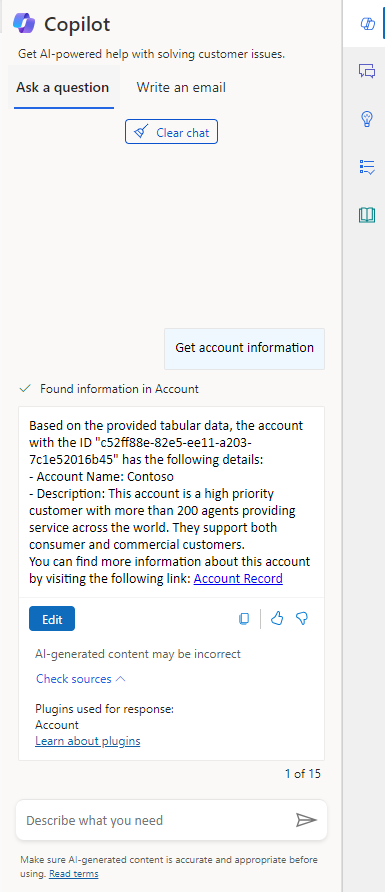
שימוש בתגובות
אם אתה מרוצה מהתשובה שקיבלת מ-Copilot, אתה יכול להשתמש בה באופן מלא או חלקי כדי לענות על שאלת הלקוח:
- העתק חלק מהתשובה של Copilot לצ'אט שלך או קרא ממנה במהלך שיחה קולית. בחר את סמל ההעתקה כדי להעתיק את כל התגובה ללוח.
- כאשר אתה בשיחת הודעות דיגיטלית פעילה, בחר שלח ללקוח כדי לפתוח חלון עריכה שבו תוכל לשנות את התגובה ולשלוח אותה ללקוח. אפשר גם לשנות את מילות המפתח של הלקוח כדי לבקש מ-Copilot ליצור תגובה מדויקת יותר.
- בחר בדוק מקורות כדי לראות את מאגר הידע או קישורי האתר שמהם שאב Copilot את התגובה. אתה יכול להשתמש במידע משלים זה כמשאב או לשתף אותו עם הלקוח.
ניקוי צ'אט כדי להתחיל מחדש
לאחר שהסתיימה שיחת לקוח, או אם תרצה ש-Copilot יתעלם מהשיחה עד כה, בחר נקה צ'אט בתחתית חלונית Copilot.
ספק משוב
כדי לדרג את התועלת של התגובות מ-Copilot, בחר את סמל האגודל למעלה או אגודל למטה.
נסח תגובה בצ'אט (Preview)
חשוב
- זוהי תכונת Preview.
- תכונות Preview אינן מיועדות לשימוש בייצור וייתכן שיש להן פונקציונליות מוגבלת. תכונות אלו זמינות לפני הפרסום הרשמי כך שלקוחות יוכלו לקבל גישה מוקדמת ולספק משוב.
השתמש ב- Copilot כדי לנסח תגובות צ'אט כשאתה בשיחה עם לקוח.
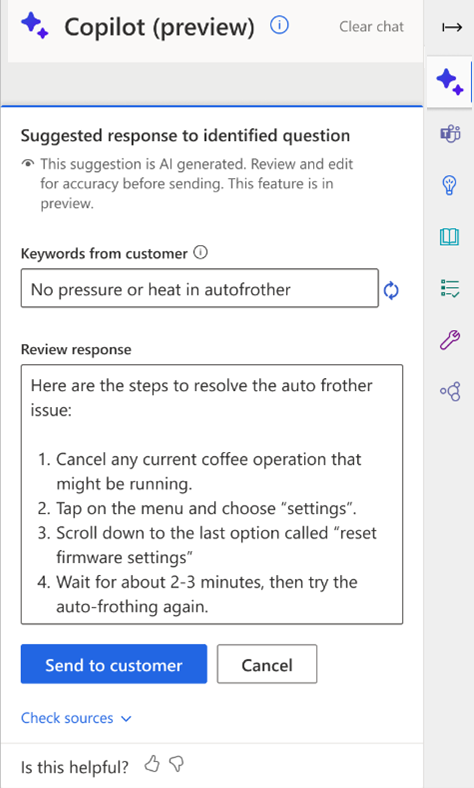
יצירת תגובת צ'אט
בחר בלחצן 'יצירת תגובה בלחיצה אחת', שנמצא בפינה השמאלית התחתונה של לוח הבקרה של שיחה ובפינה הימנית התחתונה של חלונית Copilot. Copilot מנתח את ההקשר של השיחה ואת השאלה או ההודעה האחרונה של הלקוח ומנסח תשובה כדי לשלוח ישירות ללקוח. אינך צריך להקליד ידנית את השאלה.
הערה
תכונת יצירת התגובה בלחיצה אחת זמינה בצפון אמריקה, אירופה ובריטניה בלבד.
למידע נוסף
להבין את התמיכה בשפה ב- Copilot
ניהול של תכונות Copilot ב- Customer Service
שאלות ותשובות לגבי בינה מלאכותית אחראית עבור תכונות Copilot
שאלות ותשובות עבור Copilot ב-Customer Service
משוב
בקרוב: במהלך 2024, נפתור בעיות GitHub כמנגנון המשוב לתוכן ונחליף אותו במערכת משוב חדשה. לקבלת מידע נוסף, ראה: https://aka.ms/ContentUserFeedback.
שלח והצג משוב עבור